Livro
LivroFinalidadeProduzir várias páginas organizadas em formato de livro, com capítulos e subcapítulos. As páginas podem conter textos, imagens, links e vídeos. Passo-a-Passo
|
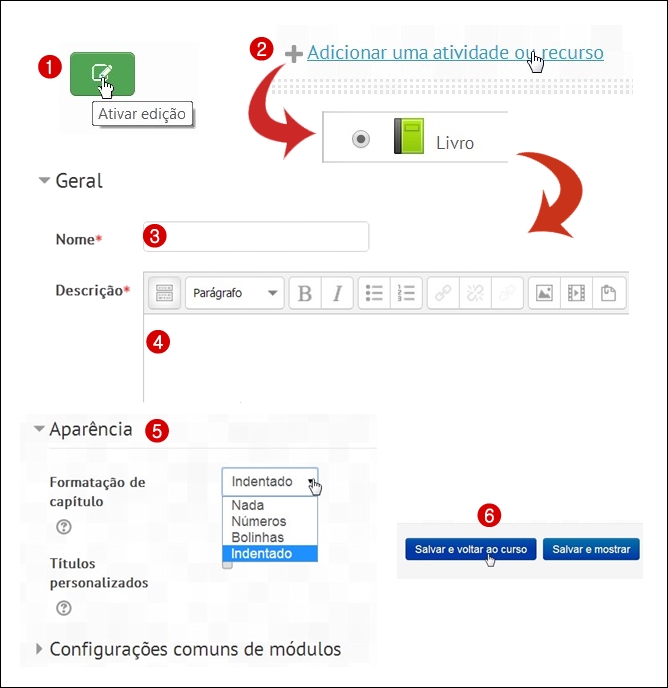 |
Opções
|
|
| Se você deseja que... | então selecione a opção... |
|
|
|
| ...os capítulos e subcapítulos do livro sejam numerados, | ...Números no menu Formatação de capítulo. |
| ...os capítulos e subcapítulos sejam exibidos com marcadores em forma de “bolinhas”, | ...Bolinhas no menu Formatação de capítulo. |
| ...os subcapítulos sejam exibidos com recuo em relação aos seus respectivos capítulos, | ...Indentado no menu Formatação de capítulo. |
| ...... os capítulos e subcapítulos sejam exibidos sem numeração e sem o uso de marcadores, | ...Nada no menu Formatação de capítulo. |
|
|
Criando capítulos e subcapítulos1. Após a criação do Livro, clique no link para o mesmo localizado na página inicial do seu curso. 2. Obrigatoriamente você terá que criar um primeiro capítulo para o seu livro. Defina, então, um Título para esse capítulo. 3. No campo Conteúdo, digite o texto que deseja disponibilizar na página inicial do primeiro capítulo. Para expandir as opções de formatação, clique no primeiro botão à esquerda. 4. Quando concluir a edição dessa primeira página, clique em Salvar mudanças. 5. Observe que será exibido um bloco à direita intitulado Sumário contendo o título do primeiro capítulo. Para adicionar um novo capítulo ao seu livro, clique sobre o último ícone à direita (+). 6. Na janela seguinte, atribua um Título ao segundo capítulo e insira o Conteúdo desejado no campo correspondente. 7. Quando concluir a edição do segundo capítulo, clique em Salvar Mudanças. 8. Mais uma vez, é exibido no bloco Sumário o título do capítulo criado. Clique no ícone em forma de (+) para inserir novo capítulo. 9. Desta vez, vamos criar um subcapítulo intitulado Chat dentro do capítulo Atividades. Para tanto, basta ticar a caixa Subcapítulo. 10. Quando concluir a edição da página, clique em Salvar mudanças. 11. Observe no bloco Sumário os títulos dos capítulos e subcapítulos. |
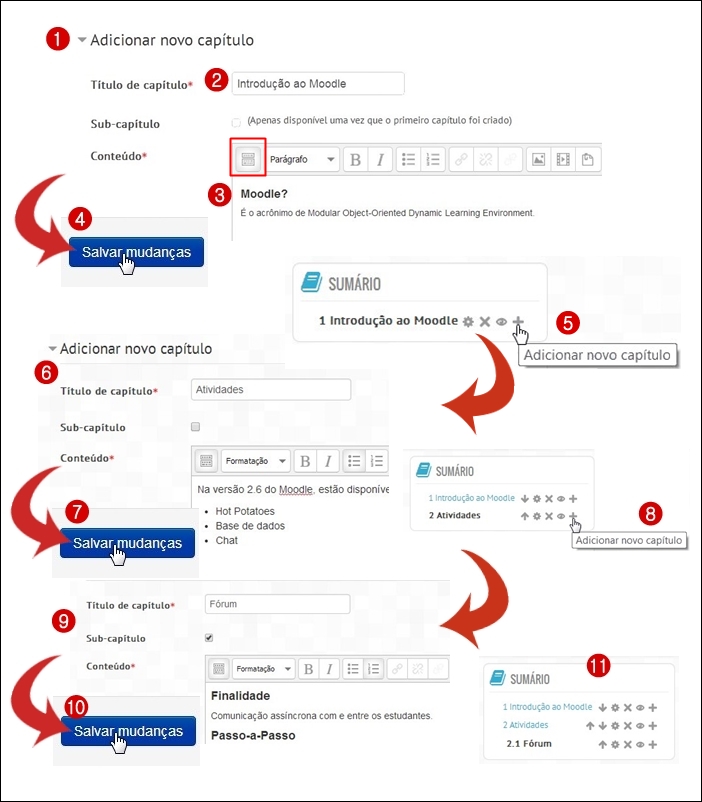 |
Ajustando capítulos e subcapítulos1. Os capítulos e subcapítulos criados podem ser reposicionados. Para tanto, basta clicar nas respectivas setas ( ↑ "para cima" ou ↓ "para baixo"). 2. Caso deseje editar o conteúdo da página de um capítulo ou subcapítulo, basta clicar no ícone Editar à direita do item desejado. 3. Para excluir um capítulo ou um subcapítulo, clique no ícone Excluir à direita do item desejado. 4. Para ocultar o capítulo ou subcapítulo, clique no ícone Ocultar (em forma de "olho") à direita do item desejado. |
 |
Navegando pelo livro
1. Após concluir a edição do seu livro, clique no
ícone "desativar edição" 2. Para navegar pelo livro de forma linear, na sequência das páginas criadas, basta clicar nas respectivas setas. 3. Para navegar pelo livro de forma não linear, basta clicar sobre o link desejado no menu de navegação à direita. |
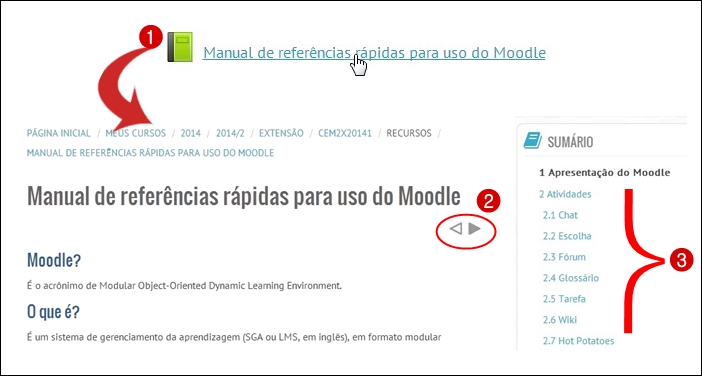 |